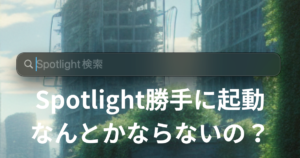この記事では、US配列キーボードを使うMacユーザーに起こりがちな「Spotlightが勝手に立ち上がってしまう問題」の解決方法を解説していきます。
この現象の原因は、Spotlightを立ち上げるショートカットキー「⌘+スペース」を誤入力してしまっている可能性が高いです。
US配列のキーボードではこの2つのキーを誤入力しやすく、この設定を変更することが解決策になります。
この記事では実際の画面を添えながらわかりやすく解説していますので、ぜひ活用してください。
なぜUS配列キーボードにすると誤操作でSpotlightが立ち上がってしまうのか?

Spotlightの立ち上げに使うショートカットキーは、デフォルトの場合「⌘+スペース」が割り当てられています。

コマンドキー(⌘)とスペースキーが隣り合っているUS配列キーボードでは、⌘を押そうとした際に誤ってスペースキーも同時に押してしまいSpotlightが立ち上がってしまうことがあります。
JIS配列の場合は⌘とスペースキーの間に「かな」キーがあるので、この事象が起きにくく、JIS配列からUS配列に乗り換えた人はこれにストレスにを感じることが多いかもしれません。
US配列キーボードには「かな」キーが存在しないので、私は「左⌘を英数、右⌘にかな」を設定しているのですが、この設定をすると、入力モード切り替えの際に押すコマンドキーの誤入力でSpotlightが立ち上がってしまうことがあり、これが結構ストレスでした。
これを解決する方法(⌘+スペース)を無効化する方法を調べたのでこの記事にまとめていきます。
Spotlightのショートカットを無効にする方法
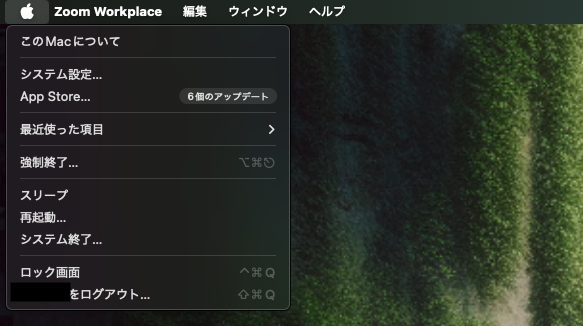
Macの画面左上にあるりんごマークから「システムの環境設定」を選択して設定画面に入ります。
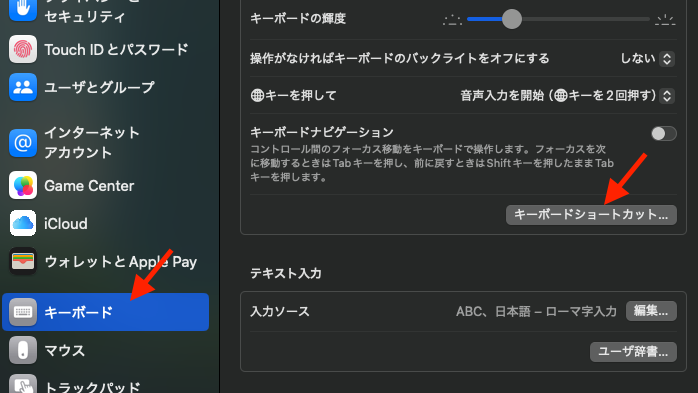
左カラムから「キーボード」を選択して、切り替わった右カラムのキーボード設定の中から「キーボードショートカット…」を選択してショートカットの設定画面に入ります。
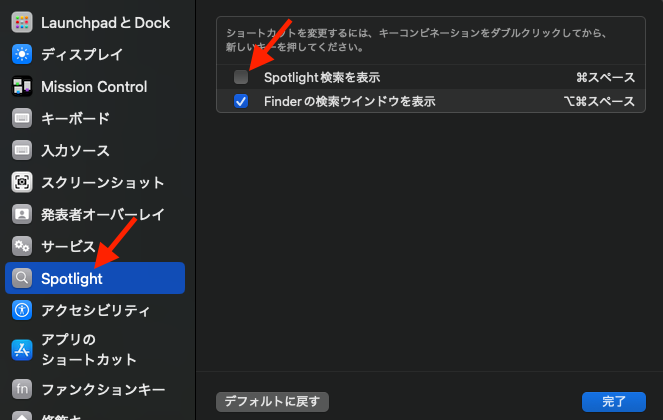
左カラムから「Spotlight」を探して選択、右カラムに表示された「Spotlight検索を表示」のチェックを外して完了をクリックします。
これで「⌘+スペース」を誤操作してもSpotlightが立ち上がってしまうことはありません。
もし誤入力は防ぎたいけど、Spotlightのショートカットは生かしたいという場合は、「⌘+スペース」と記載されている部分をダブルクリックして、希望のコマンドを入力すると設定変更ができます。
まとめ|USキーボードは世話が焼ける可愛いやつ

最後までご覧いただきありがとうございました。
今回はUSキーボードに乗り換えたときに起こりがちな「Spotlight勝手に立ち上がる問題」の解決方法について解説していきました。
無事にお悩みは解決しましたでしょうか?
USキーボードは日本語入力の際に不便な点がいくつかあるので、使いやすいようにカスタマイズしていく必要があります。
自分好みの仕様に育てていって最高の相棒にしていきましょう。
この記事が役立ったという方はSNS等でシェアしていただけますと心の励みになります。